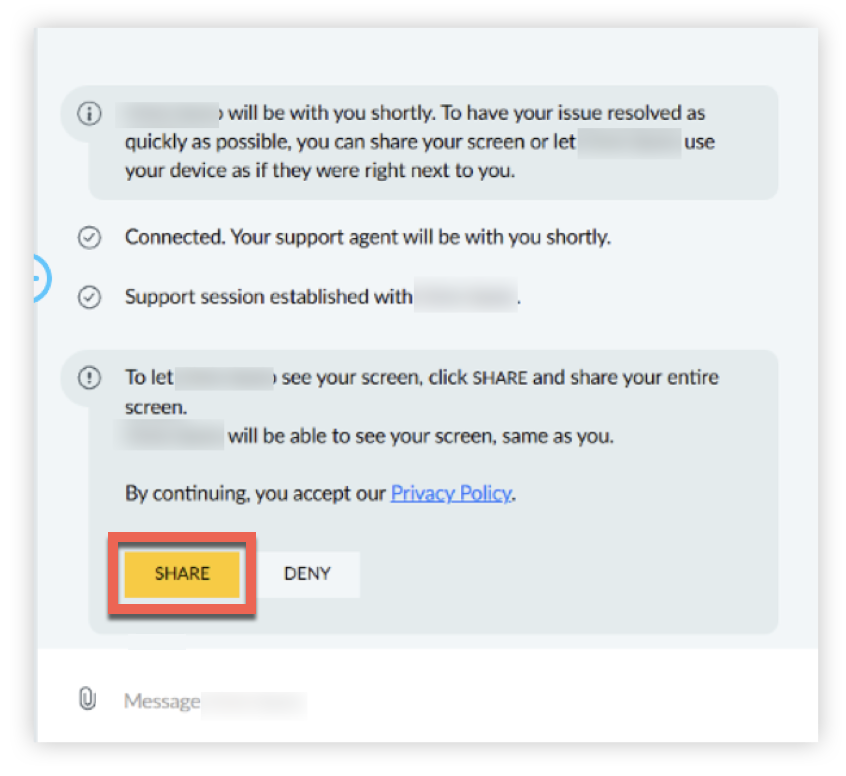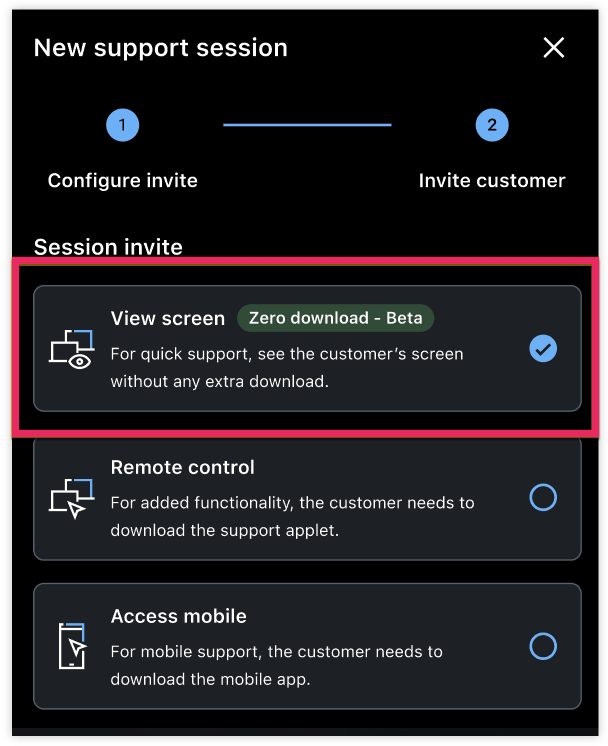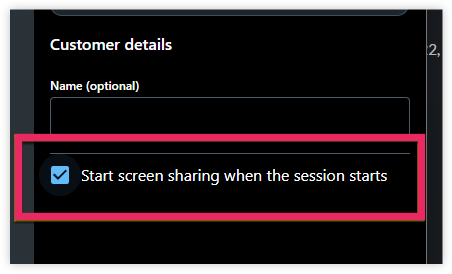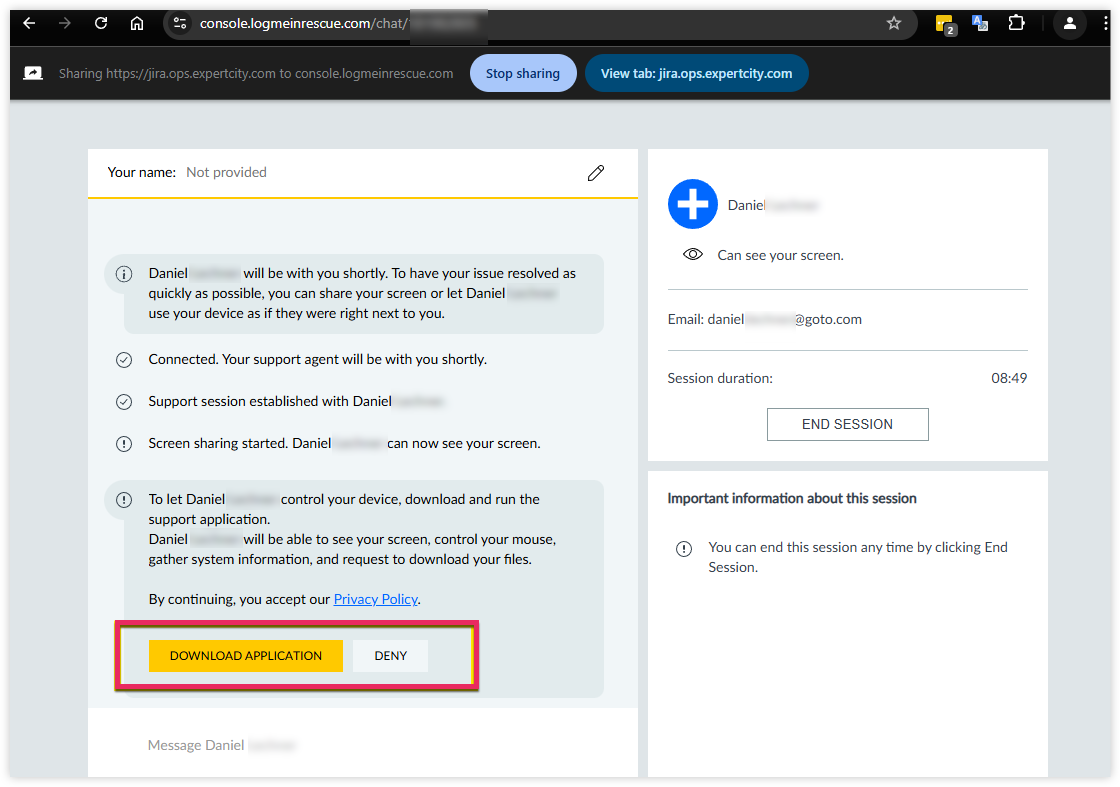Visualizzazione desktop a download zero
La visualizzazione remota a download zero migliora notevolmente l'esperienza di assistenza remota dei clienti. Quando vengono avviati dal sito web Technician Console, i clienti non devono scaricare e installare un'applet per condividere il mio schermo con il tecnico. Questo riduce la durata della sessione e garantisce un flusso di lavoro migliore.
Caratteristiche principali di zero download desktop view
- Non è richiesto alcun download o installazione
- I clienti possono stabilire una sessione di supporto remoto senza dover scaricare o installare alcun software. Basta cliccare sul link o inserire il PIN fornito dal tecnico su logmein123.com.
- Connessione immediata
- Una volta che il cliente acconsente, il tecnico può visualizzare il suo schermo e iniziare a fornire assistenza immediatamente.
- Sessioni rialzate per il controllo remoto
- Se è necessario un controllo remoto, il tecnico può elevare la sessione e guidare il cliente nel download e nell'installazione dell'applet richiesta, sfruttando la sua capacità di vedere lo schermo del cliente.
La visualizzazione desktop a download zero è disponibile per ogni cliente LogMeIn Rescue che utilizza il sito web Technician Console. Può essere attivata o disattivata per gruppo di tecnici tramite il sito Admin Center.
Avvia una sessione remota con una visualizzazione del desktop senza download.
Results: Il cliente riceve il PIN o il link diretto, clicca sul link o inserisce il PIN su logmein123.com e la connessione viene stabilita.